|
Interface principal de uTorrent - Les étiquettes (page 4)
Suite du tutoriel sur le fonctionnement du client uTorrent

Étiquettes: Classez vos Torrents par genre
- Une petite fonction peu utilisée et pourtant très pratique : les étiquettes !
- Vous pouvez associer un mot (ou une série de mots) à vos fichiers (qu'ils soient télé*chargés ou en cours de téléchargement).
- Tous les fichiers ayant la même «étiquet*te» se rangeront ensuite dans la même catégorie.
- Depuis l'interface de UTorrent, vous pourrez ainsi afficher tous les fichiers classés sous l'étiquette «films», «jeux», «applications», «albums», «musique», etc.
- Faites un clic droit sur le fichier en téléchargement
- Cliquez ensuite sur Étiquettes puis sur Nouvelle étiquettes si vous utilisez cette fonction pour la première fois
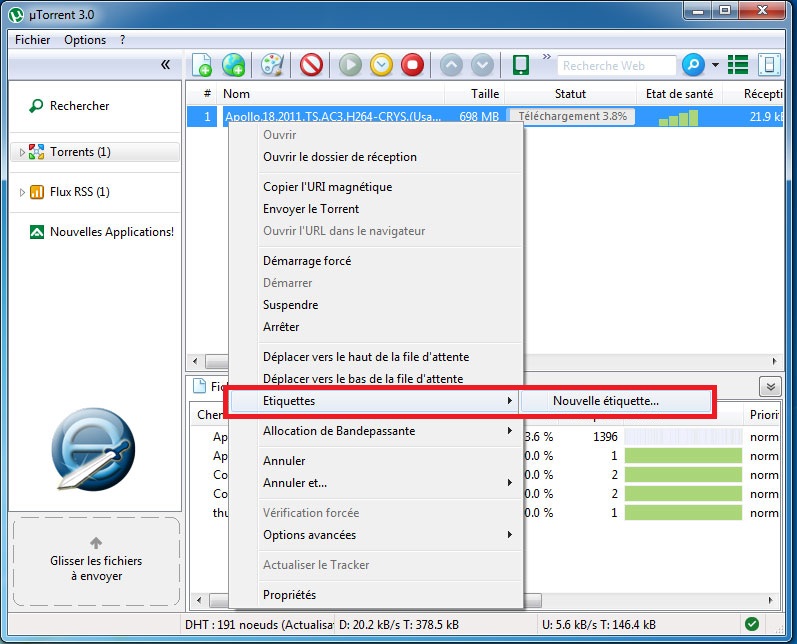
Renommer votre nouvelle étiquette
- Donner un nom à votre étiquette et cliquez sur OK

Une fois l'étiquette créée
- Une fois votre étiquette créée, elle apparaitra dans le menu contextuel pour les prochaines étiquettes
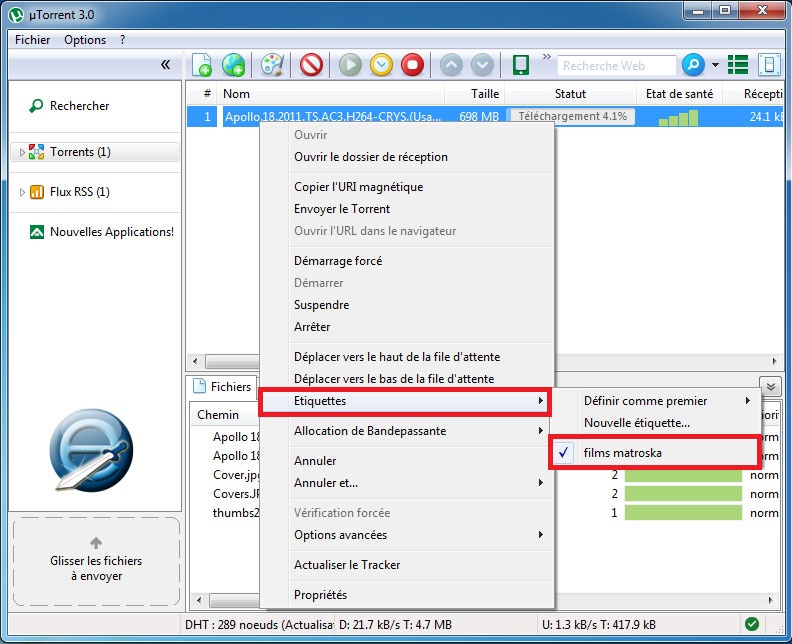
Association de Flux RSS à uTorrent
- À noter qu'un Flux RSS peut aussi se nommer un Fil RSS
- Comme je l'avais dit précédemment, les flux RSS ne sont pas à négliger mais il vaut mieux les configurer adéquatement.
- À cette étape, je vais vous expliquer comment vous créer un flux RSS de fichiers strictement en français et le prendre en charge dans Utorrent
- Trouvons d'abord un bon flux RSS de fichiers torrent
- Je prendrai pour exemple Kickass qui s'est donné pour mandat de devenir le plus gros site torrent au monde
- Allez dans Google faire une recherche
- Recherchez ceci: kickass french torrents
- Dans les résultats de recherche, il devrait arriver normalement en première position
- Ouvrez le lien affiché par Google
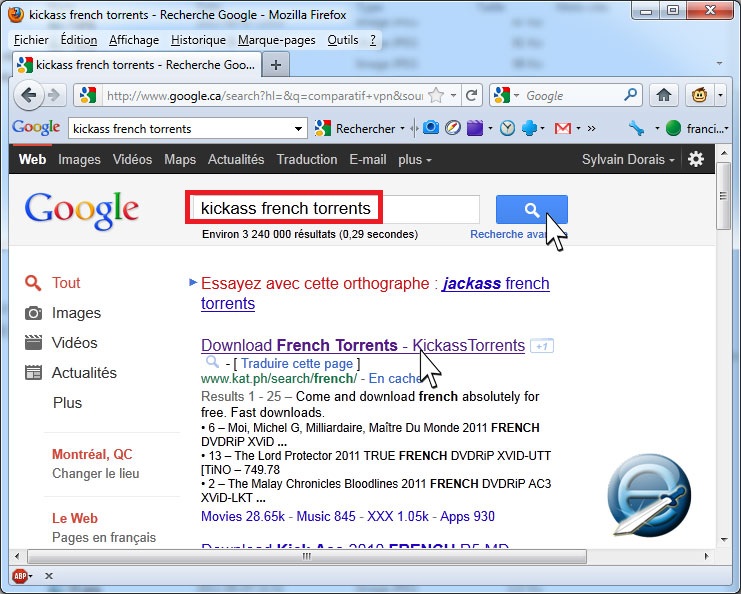
L'abonnement aux flux RSS
- Il faut maintenant s'abonner au flux RSS
- Cliquez sur l’icône représentant le flux RSS
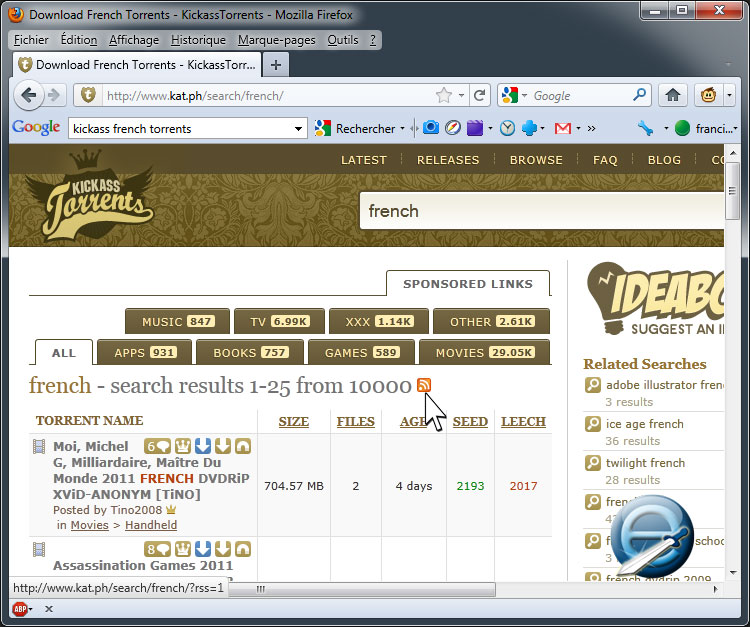
Ne pas utiliser la méthode d'abonnement conventionelle
- Maintenant au lieu de vous abonner de façon conventionnelle, il faut copier le lien de la page
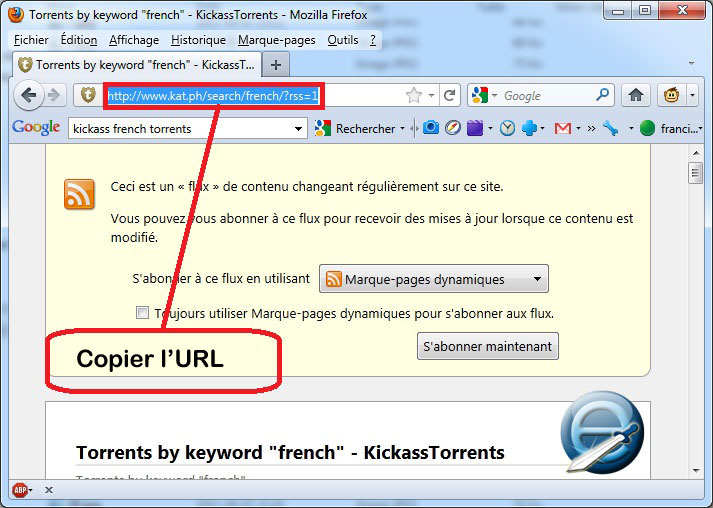
Ajouter le flux RSS à uTorrent
- Allez maintenant dans l'interface principal de Utorrent
- 1) Cliquez sur Flux RSS (dans le volet de gauche)
- 2) Cliquez sur le lien Ajout d'un fil RSS
- 3) Coller l'url de la page contenant le flux RSS
- 4) Cochez la case Ne pas télécharger tous les articles automatiquement
- 5) Cliquez finalement sur OK pour terminer

Indexation et téléchargement à partir d'un flux RSS
- Voila maintenant les flux sont directement indexés dans l'interface RSS de Utorrent
- Pour télécharger à partir d'un fil RSS il suffit de faire un clic droit sur le fil qui vous intéresse puis cliquer sur Téléchargement
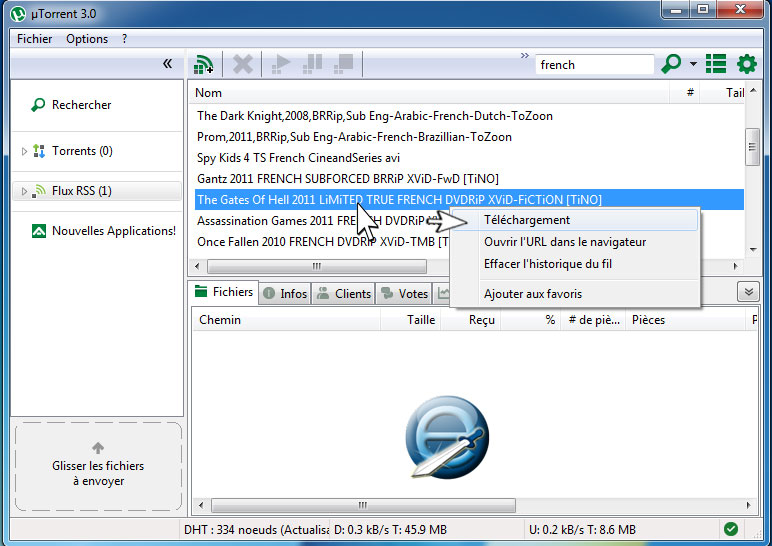
Enregistrer sous
- Un boîte de dialogue apparaitra, il suffit de cliquer sur OK pour commencer le téléchargement
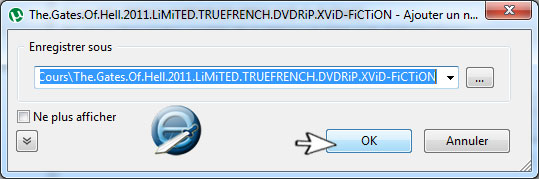
Regardez dans la barre des tâches
- Utorrent vous avisera qu'un nouveau téléchargement a débuté directement par une infobulle dans la barre des tâches
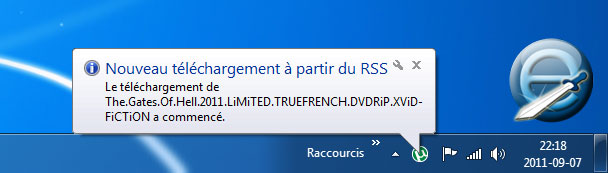
Volet de téléchargement de uTorrent
- Vous n'aurez alors qu'à vérifier le fichier depuis l'interface principal et d'y apposer une étiquette tel que démontré précédemment
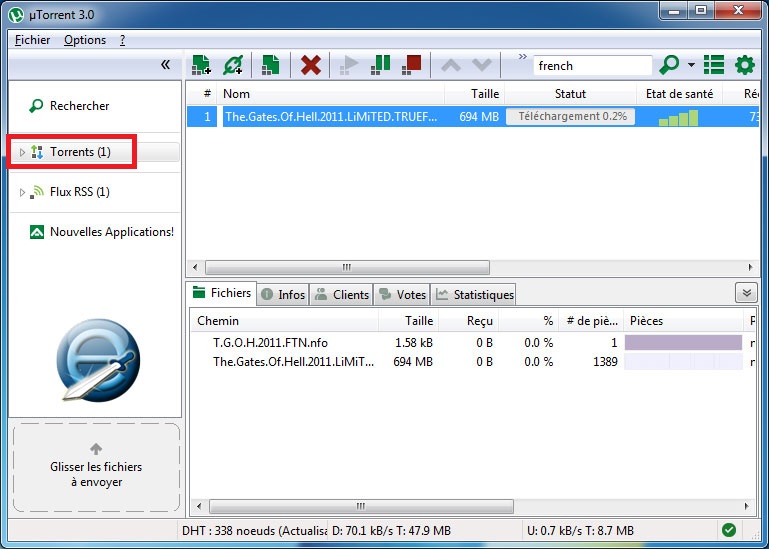
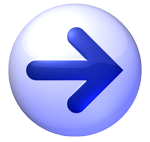
|

|
